Всем доброго времени суток. Сегодня я расскажу вам, как отключить автообновление приложений на Андроид в нашем любимом Плей Маркете. Мы рассмотрим два способа. Первый – когда нам нужно деактивировать обновления для всех установленных программ и игр. Второй – если вам нужно убрать автообновление только для отдельного приложения. Оба варианта я подробно описал с пояснениями и картинками. Поехали!
ПРИМЕЧАНИЕ! Напомню, что вы можете просто убрать загрузку обновления через мобильный интернет и оставить только Wi-Fi.
Способ 1: Автообновление всех программ
Итак, давайте же посмотрим, как отключить автообновление в Плей Маркете, ведь именно эта программа от Google отвечает за загрузку и установку программ на ваш смартфон.
- Откройте Play Market.
- Нажмите по вашей аватарке в правом верхнем углу окна. В более старых версиях Плей Маркет, нужно нажать по трем точкам или линиям, чтобы открыть меню программы.
- Перейдите в «Настройки».
- Откройте раздел «Настройки и подключения».
- Тапните пальцем по «Автообновлению».
- Выберите конфигурацию, которая вам нужна. Обратите внимание, что вы можете просто отключить все обновления, или сделать так, чтобы обновы скачивались исключительно через Wi-Fi, не используя мобильный интернет. Полезная функция для тех, у кого не безлимитный тариф на телефоне.
Способ 2: Автообновление только для отдельного приложения
Вы можете отключить обновления не всех приложений на Андроиде, а только выделенных программ, которые у вас установлены. Давайте я покажу, как это можно сделать:
- Откройте Плей Маркет.
- Нам нужно попасть на страницу приложения, которое у вас установлено. Проще всего это сделать через поиск – нажмите по строке в самом верху. Введите название программы и перейдите на её страницу. Не жмите по кнопке «Открыть», в противном случае вы просто запустите приложение.
- Попав на страничку программы в Play Market, вам нужно открыть меню, нажав по трем точкам в правом верхнем углу экрана. Далее уберите галочку с пункта «Автообновление».
Теперь это приложение не будет обновляться вообще. То есть вам нужно будет вручную заходит на эту же самую страницу и жать по кнопке «Обновление». В некоторых случаях это не очень удобно, но необходимо для определенных ситуаций.


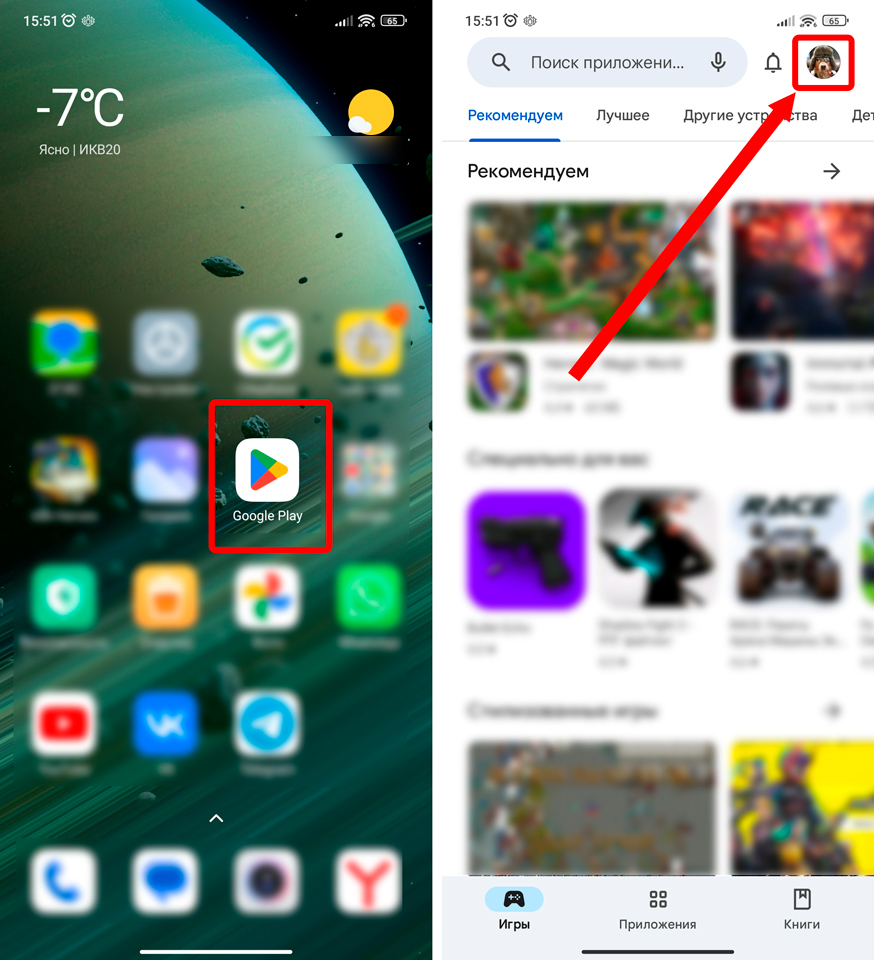
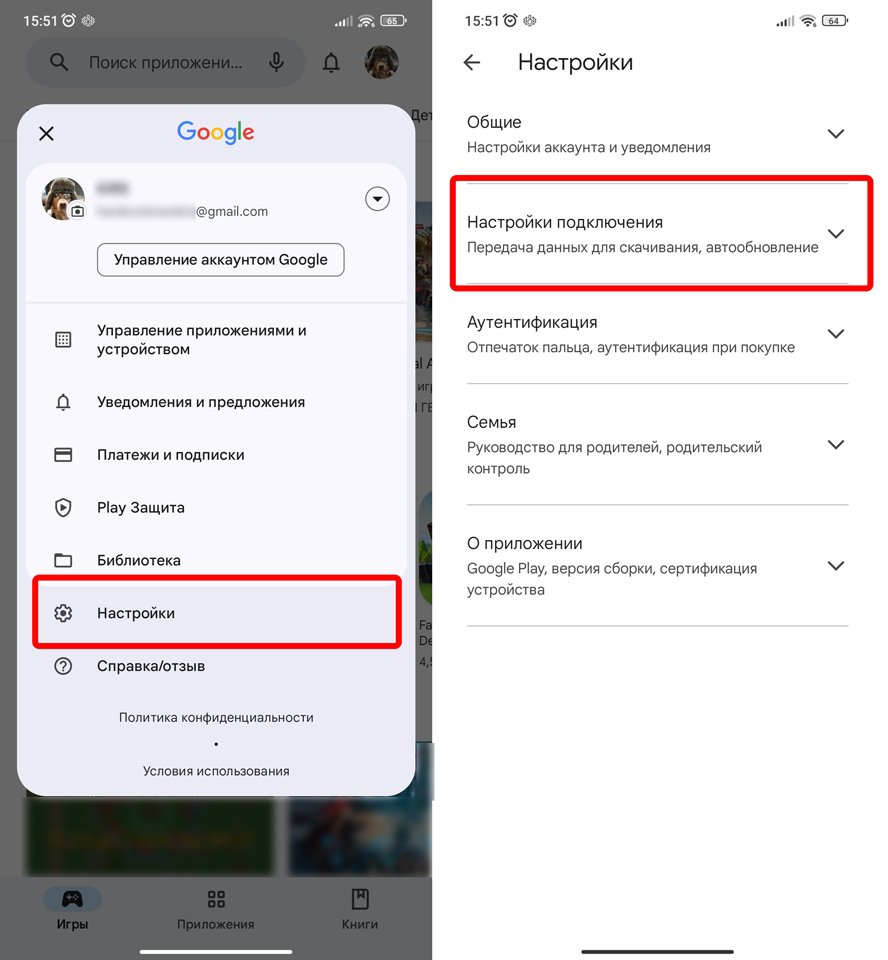
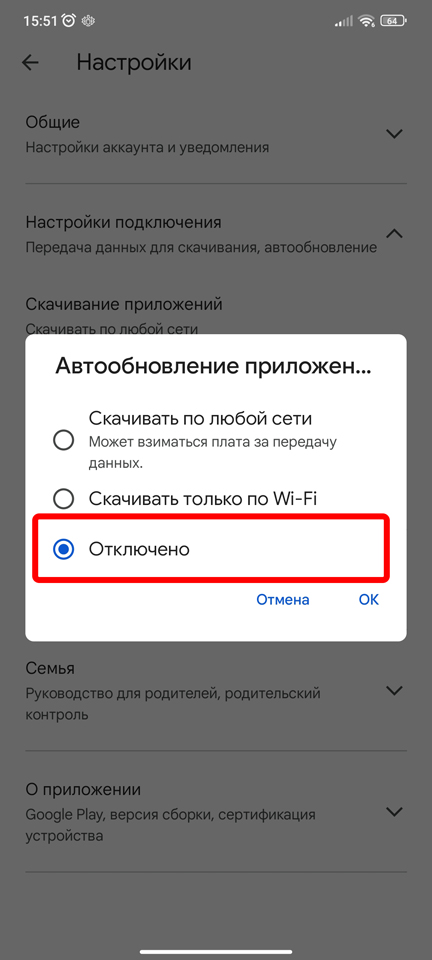
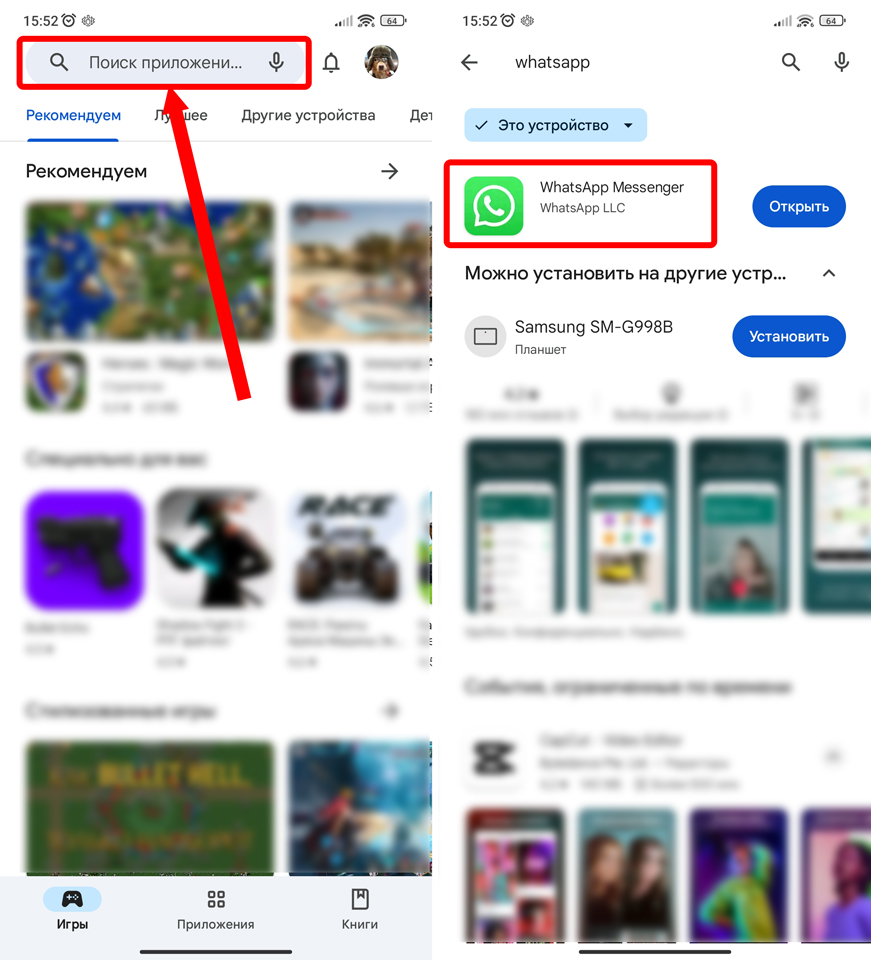
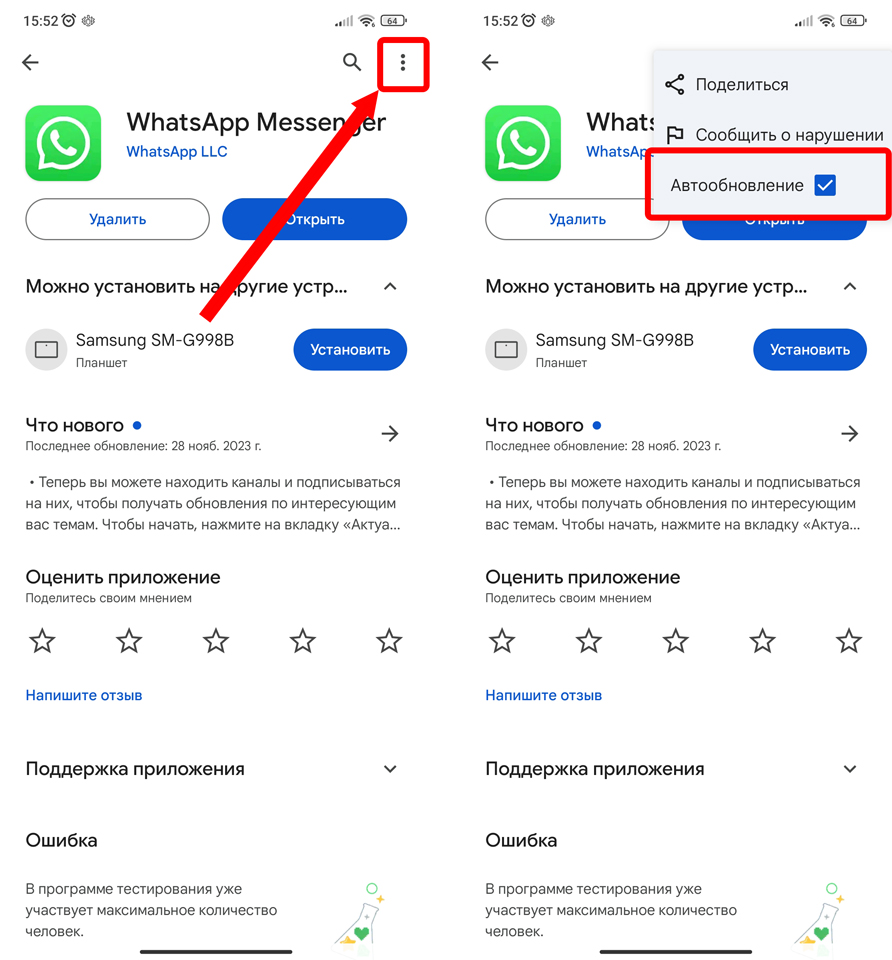





Спасибо! очень доступно все объяснили
Еще нужно не забыть потом зайти во все свои магазины и повторить операцию там. У меня на Xiaomi есть приложение GetApps. Это их магазин. И через него в последнее время все наши приложения (особенно банки) любят обновляться тоже.
А зачем вообще вам нужно отключать обновления? Ведь это хорошо, когда приложение новое? Или я чего-то не знаю?